Медіаприставка iNeXT TV4

Всі популярні та актуальні застосунки вже встановлені в одному пристрої iNeXT TV4.

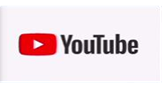
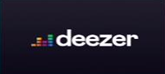

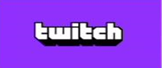
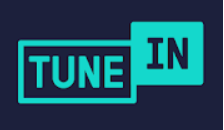
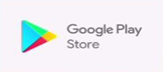
Перше включення
Після ввімкнення живлення приставки, на екрані телевізора послідовно відобразиться анімація логотипів «INext» та «ВОЛЯ»
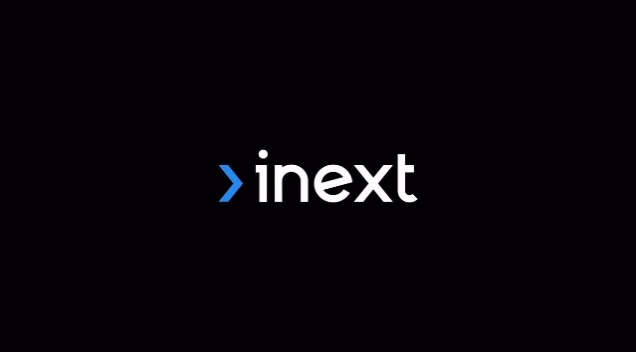
Завантажиться домашня сторінка приставки
Для роботи медіаплеєра необхідне підключення до мережі інтернет.
В розділі «Мої налаштування» потрібно відкрити «Налаштування мережі»:

Налаштування Wi-Fi підключення
Для швидкого налаштування роботи пристрою в бездротовій Wi-Fi мережі потрібно:
- В розділі «Мої налаштування» відкрити «Налаштування мережі»

- В цьому вікні меню підключити приставку до домашньої Wi-Fi мережі
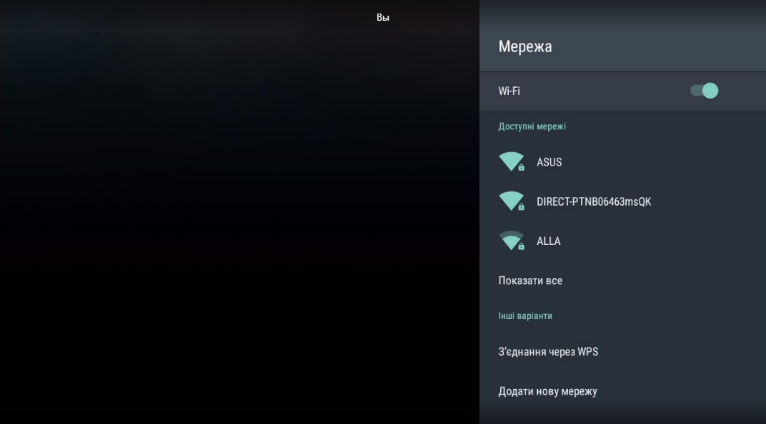
- Якщо домашній Wi-Fi-маршрутизатор має захищену бездротову мережу, потрібно вказати вірний пароль
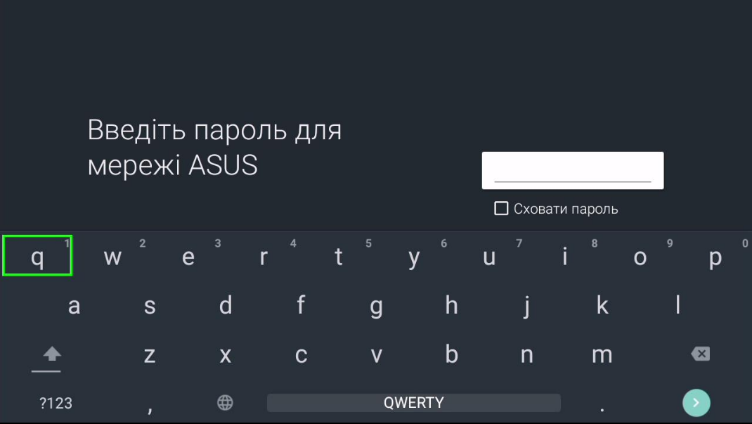
- Після першого вдалого з'єднання з Wi-Fi мережею, в подальшому приставка автоматично підключатиметься до цієї Wi-Fi мережі при кожному включенні та після перезавантаження
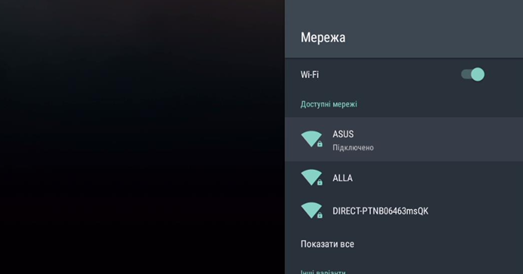
Налаштування Ethernet підключення
Для максимально стабільного з’єднання рекомендується використовувати дротове інтернет підключення.
В такому випадку, іконка «Налаштування мережі» зміниться

Модуль WI-FI відключиться.
В розділі «Ethernet» відобразиться напис «З’єднано» та IP адреса користувача
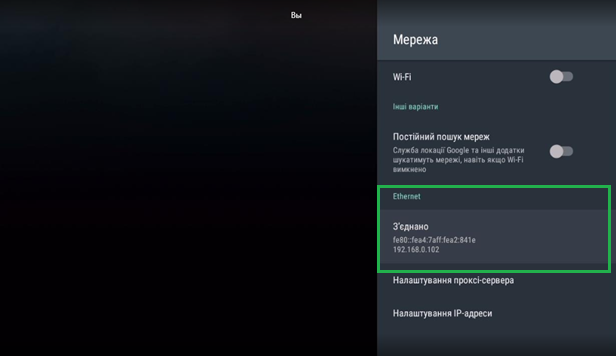
Домашня сторінка (головний екран меню)
Після завантаження плеєру, на екрані ТВ відобразиться стартова сторінка та головний екран
На головному екрані розміщено чотири основні «каруселі».
- «Карусель рекомендацій» - рекомендованого відео/аудіо контенту з застосунків lifecell TV, YouTube та інших
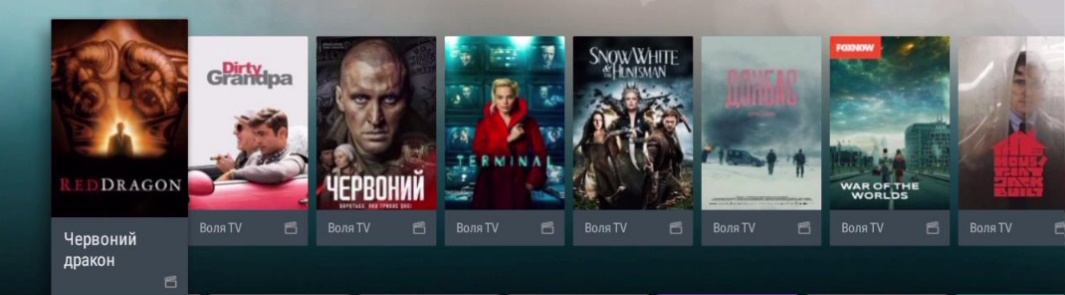
- «Воля Рекомендує» - популярні застосунки, які встановлені за замовчуванням (без можливості їх редагування чи видалення)
- «Мої додатки» - перелік застосунків, встановлених з Google Play Store, які можливо редагувати (переміщати, видаляти)

- «Мої налаштування» - щоб увійти до інтерфейсу налаштувань, необхідно обрати піктограму "Налаштування" і натиснути кнопку ОК

Карусель рекомендацій
Карусель рекомендованого відео/аудіо контенту із застосунків можна налаштувати за власними вподобаннями.
Це дозволить, при включенні медіаприставки, відображати цікаві події з улюблених застосунків.
Для персоналізації даної каруселі, потрібно:
- Відкрити меню налаштувань
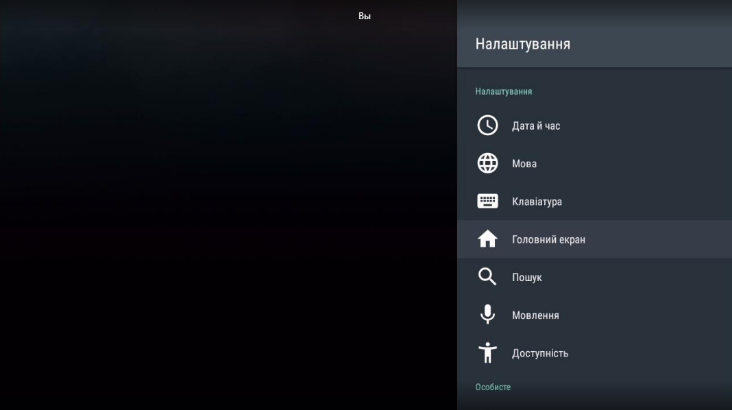
- Обрати розділ «Головний екран»
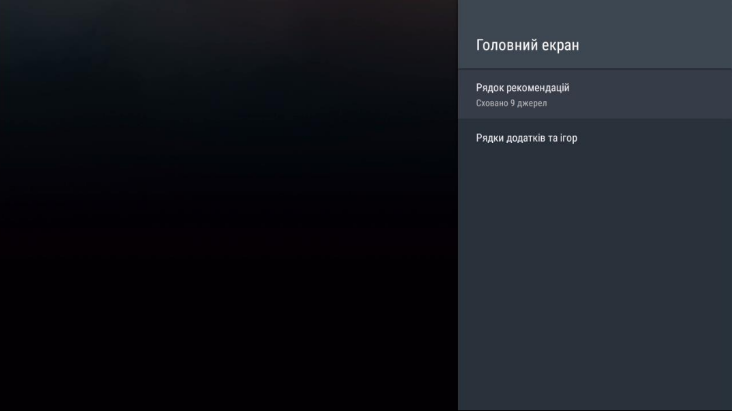
- Далі «Рядок рекомендацій»
- Надати дозволи тим застосункам, які будуть виводитись в рядок рекомендацій на головному екрані
Пульт дистанційного управління
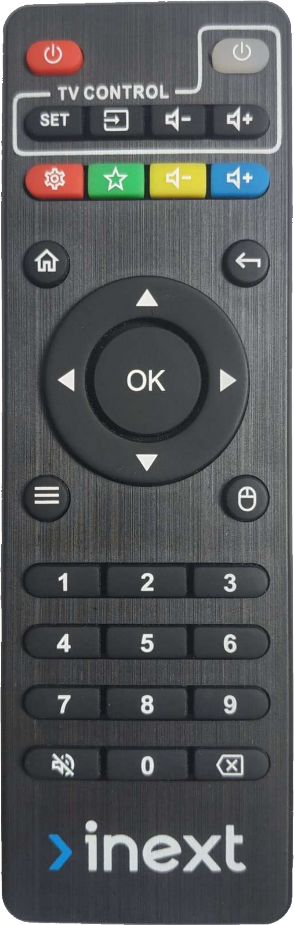
-
 перемикання між режимами роботи та очікування
перемикання між режимами роботи та очікування
-
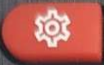 перехід до меню налаштувань
перехід до меню налаштувань
-
 виклик застосунку lifecell TV
виклик застосунку lifecell TV
-
 перехід до головного меню
перехід до головного меню
-
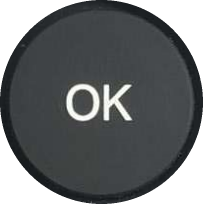 підтвердження дії
підтвердження дії
-
 показати/згорнути меню опцій
показати/згорнути меню опцій
-
 увімкнути/вимкнути звук
увімкнути/вимкнути звук
-
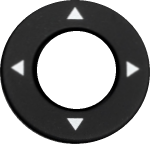 кнопки навiгацiйного меню
кнопки навiгацiйного меню
-
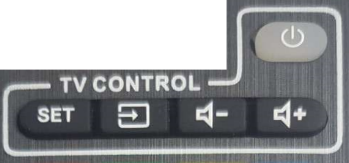 програмовані кнопки для контролю ТВ
програмовані кнопки для контролю ТВ
-
 збільшення/зменшення гучності
збільшення/зменшення гучності
-
 повернення до попереднього пункту меню
повернення до попереднього пункту меню
-
 перехід в режим керування миші
перехід в режим керування миші
-
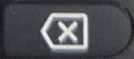 видалення символів
видалення символів
-
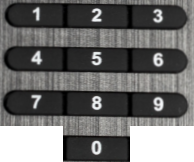 цифрова клавіатура
цифрова клавіатура
Альтернативою стандартного ПДУ є додаток Android TV Remote Service, який надає можливість отримати безкоштовний ПДУ з голосовим набором, клавіатурою та тач-педом.
Програмування ПДУ iNeXT TV4 для керування ТВ
- Вхід до режиму програмування пульта відбувається за допомогою натискання кнопки «SET» в блоці «TV CONTROL». При натисканні кнопки «SET», індикатор починає горіти червоним кольором. Необхідно тримати кнопку натиснутою доки вона почне горіти більш яскравим червоним кольором.
- Далі на пульті приставки необхідно обрати одну з тих кнопок в блоці «TV CONTROL», на яку потрібно записати команду. Одноразово натиснути на неї та відпустити. Коли індикатор почне блимати - пульт готовий приймати ІЧ сигнал для запису.
- Наступним кроком потрібно направити ІЧ-діод від пульта телевізора на ІЧ-діод пульта приставки один на одного на відстані приблизно 1-2 см. Одноразово натиснути на пульті від телевізора саме ту кнопку, функцію якої є бажання перенести. Якщо команда прийнята - індикатор блимне три рази та почне горіти безперервно. Це означає, що команда записана.
- Потрібно повторити пункти 2-3 для всіх кнопок, які є бажання запрограмувати.
- Для виходу з режиму програмування, коли всі команди записані - необхідно натиснути кнопку «SET».
